Monatliche MwSt- oder GST-Rechnungen können von der Skype Manager Administrator-Dashboard für bestimmte Zuweisungen heruntergeladen werden. Sie können Ihre MwSt- oder GST-Rechnung für einen bestimmten Monat am 5. des nächsten Monats herunterladen. Rechnungen sind sechs Monate lang verfügbar.
Erfahren Sie mehr darüber, wie Skype mehrwertsteuer- oder GST-Gebühren berechnet. Hier .
MwSt- oder GST-Rechnungen stehen administratoren in den folgenden Ländern zum Download zur Verfügung:
-
Bulgarien
-
Zypern
-
Dänemark
-
Estland
-
Ungarn
-
Italien
-
Lettland
-
Litauen
-
Malta
-
Portugal
-
Rumänien
-
Slowenien
-
Spanien
-
Schweiz
We do not charge VAT or GST when you buy or allocate Skype Credit, so these transactions are not reflected on monthly VAT/GST invoices. Allocations of subscriptions or Skype Numbers are charged VAT or GST, so you will see these transactions recorded on monthly VAT/GST invoices.
Your members’ transactions (Skype Credit usage for calls, SMS or Wi-Fi as well as purchases made with allocated Skype Credit) will incur VAT or GST if the registered billing address of the personal linked account is in a country where VAT or GST is applicable. Monatliche MwSt-Rechnungen für Die Transaktionen der Mitglieder sind in bestimmten Ländern verfügbar. Weitere Informationen .
Weitere Skype ManagerBerichte sind auf der administrator-Dashboard verfügbar.
So laden Sie eine monatliche MwSt.-Rechnung herunter
-
Anmelden An Skype Manager Administrator .
-
Klicken Berichte von Ihrem Skype Manager-Dashboard aus.
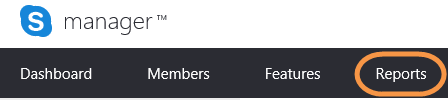
-
Klicken Rechnungen .
-
Wählen Sie den Monat aus, für den Sie eine MwSt./GST-Rechnung benötigen, und klicken Sie auf Herunterladen , um die Rechnung für die Zuordnung im PDF-Format zu speichern.
Im Folgenden finden Sie ein Beispiel für eine MwSt.-/GST-Rechnung, in der jede Spalte ausführlich erläutert wird.
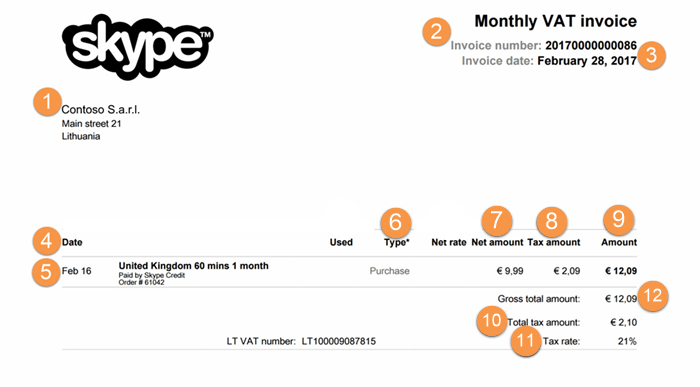
<
-
Kundendetails : Ihr Name und Ihre Adresse
-
Rechnungsnummer: eindeutiger Rechnungsbezeichner
-
Rechnungsdatum: in der Regel der letzte Tag des Monats
-
Datum : Datum der Transaktion
-
Beschreibung : Anrufe, die Sie getätigt haben, oder Käufe, die Sie getätigt haben
-
Typ : Das Feld typ informiert Sie, ob es sich bei dem Artikel um einen Kauf, einen Anruf oder eine SMS handelt.
-
Nettobetrag: Der für die Position gezahlte Betrag
-
Steuerbetrag: Der für die Position gezahlte MwSt.-Betrag
-
Menge : Gezahlter Gesamtbetrag einschließlich MwSt./GST für den Artikel
-
Gesamtsteuerbetrag : Gesamtbetrag der für den Monat gezahlten MwSt./GST
-
Steuersatz : Der anwendbare Steuersatz, der zur Berechnung der MwSt./GST verwendet wird
-
Bruttogesamtbetrag : Gesamtbetrag und gezahlte MwSt./GST
Skype Manager
MwSt.
MwSt.-Rechnung
Rechnung










